På en vanlig dag vil de fleste, hvis ikke alle tastene på tastaturet ditt fungere bra, men “ og @ -tastene kan byttes ut.
Men det er de øyeblikkene når en eller to taster bestemmer seg for ikke å fungere, og problemet er ikke nødvendigvis forårsaket av klebrig taster.
En av disse uvanlige hendelsene er når du finner ut at “ og @ tasten har byttet på datamaskinens tastatur, og du vet ikke hvordan du skal få dem tilbake i riktig rekkefølge.
Når du finner “og @ -tasten har byttet ut, er det noen løsninger du kan prøve å løse problemet på datamaskinen din.
Hvordan fikse “og @ -tasten har byttet
- Bruk et annet tastatur
- Endre språk i kontrollpanelet
- Prøv tastaturet på skjermen
- Oppdater drivere for tastatur og brikkesett fra datamaskinprodusentens nettsted
- Kjør feilsøking for maskinvare og enheter
- Avinstaller og installer tastaturdriveren på nytt fra produsentens nettsted
1. Bruk et annet tastatur
Du kan koble et annet tastatur til den bærbare datamaskinen og sjekke om “og @ -tasten også har byttet der. Ta en titt på denne listen over de beste tastaturene du kan kjøpe for å sikre at du kjøper periferiutstyr av høy kvalitet.
2. Endre språk i kontrollpanelet
Noen ganger når du finner “og @ -tasten har byttet, kan det ha noe å gjøre med språkinnstillingene dine.
Slik kontrollerer og endrer du dette:
- Klikk Start
- Plukke ut Innstillinger
- Klikk Tid og språk
- Klikk Region og språk
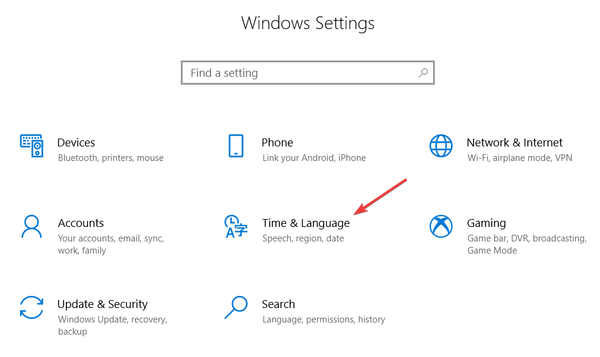
- Under Land eller region, klikk på Engelsk (USA eller en annen versjon), og hvis ikke der, kan du legge den til ved hjelp av Legg til et språk knapp
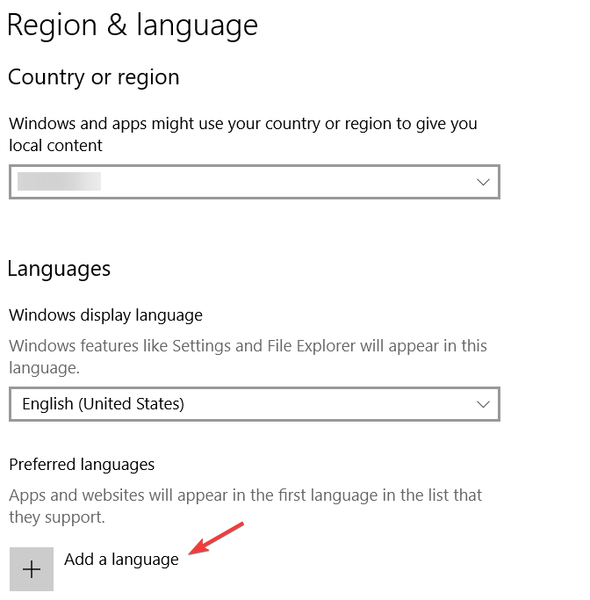
- Klikk Windows-visningsspråk
- Plukke ut Alternativer
- Sjekk hvilket tastatur som er valgt under Tastatur alternativ
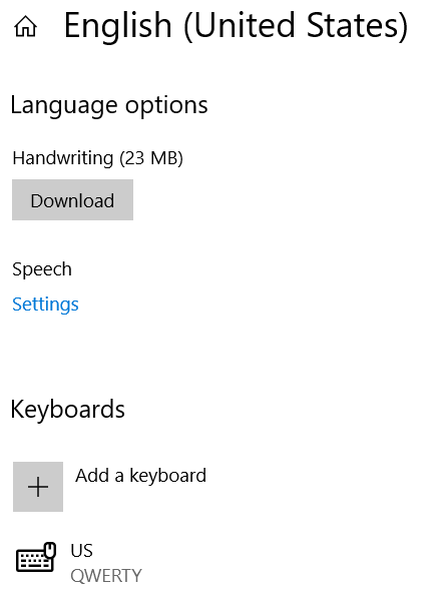
- Endre inngangsspråket til engelsk for din plassering
Løste dette problemet? Hvis ikke, prøv neste løsning.
Language Pack-feil 0x800f0954 i Windows 10? Her er de beste tipsene for å fikse det!
3. Prøv tastaturet på skjermen
Slik slår du på når “og @ -tasten har byttet:
- Klikk Start
- Plukke ut Innstillinger
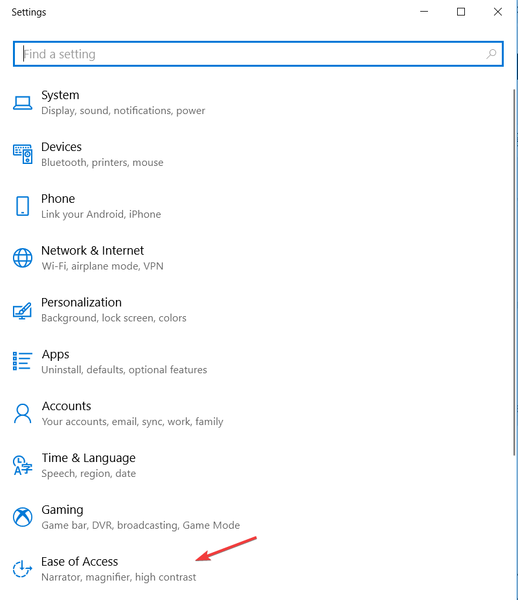
- Klikk Enkel tilgang
- Velge Tastatur
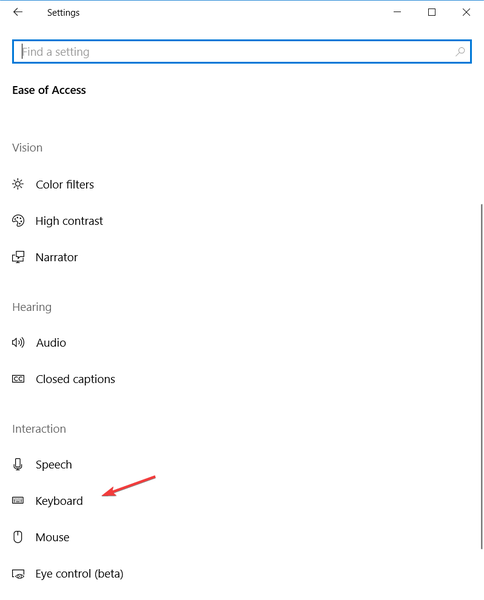
- Bytt skjermtastaturet til PÅ
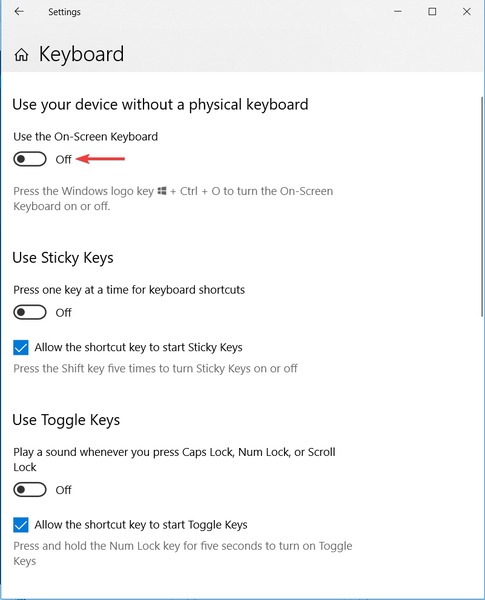
- Tastaturet vises, prøv å sjekke om “og @ -tastene fungerer når du bruker skjermtastaturet
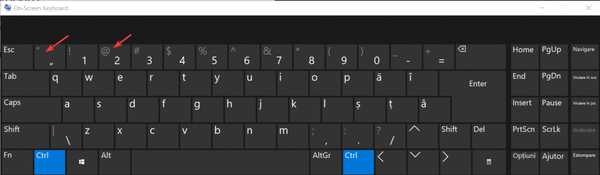
Løser dette problemet? Hvis ikke, gå til neste løsning.
Episk guidevarsel! Alt du trenger å vite om størrelsen på tastaturet på skjermen er akkurat her!
4. Oppdater brikkesettdrivere fra datamaskinprodusentens nettsted
Du finner drivere fra produsentens nettstedssupport for din bærbare type.
Slik oppdaterer og installerer du drivere fra produsentens nettsted:
- Gå til Underdel for programvare og drivere (avhengig av hvilken bærbar datamaskin dette navnet kan endre), eller søk etter drivere som bruker Google slik at du kan få en direkte lenke til enhetens produsentens nettsted.
- Når du er på nettstedet, finn og last ned
- Installer de riktige driverne som mangler på den bærbare datamaskinen din, og som kan føre til at # -tasten ikke fungerer
Sjekk om dette løser “og @ -tasten har byttet problem. Hvis ikke, gå til neste løsning.
5. Kjør feilsøking for maskinvare og enheter
Hvis du finner “og @ -tasten har byttet, kjører du feilsøking for maskinvare og enheter for å løse problemet.
Dette sjekker for ofte forekommende problemer og sikrer at enhver ny enhet eller maskinvare er riktig installert på datamaskinen din.
Slik gjør du det:
- Høyreklikk Start
- Plukke ut Kontrollpanel
- Gå til Vis av alternativet øverst til høyre
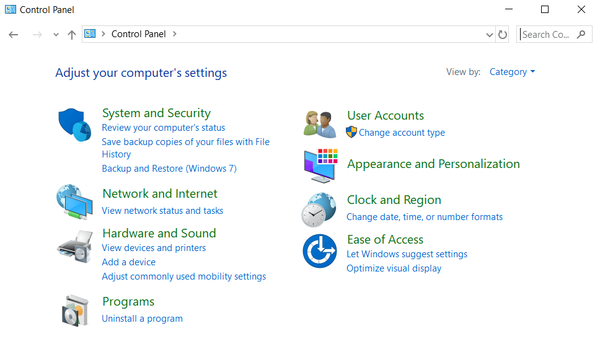
- Klikk på rullegardinpilen og velg Store ikoner
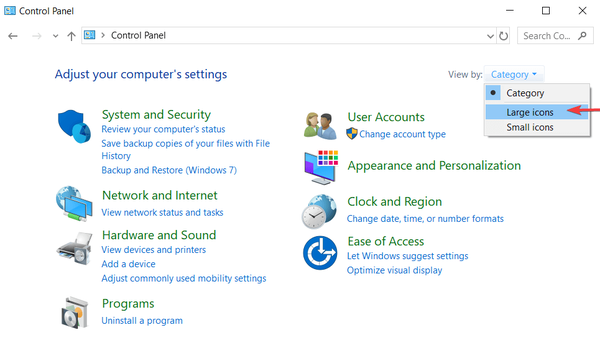
- Klikk Feilsøking
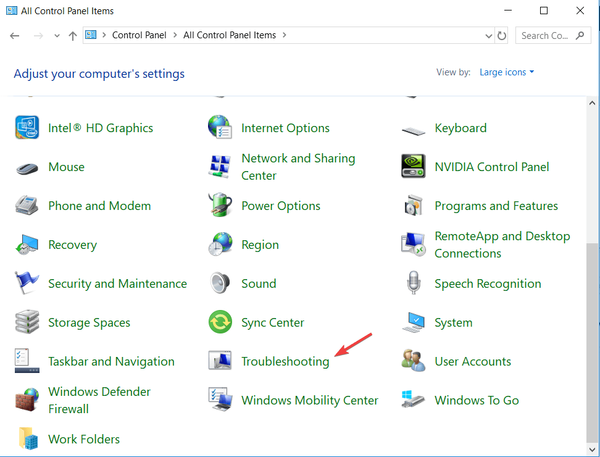
- Klikk Se alt alternativet i venstre rute
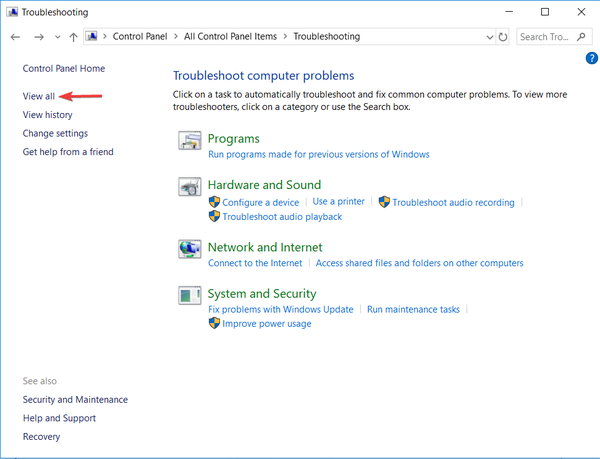
- Klikk Maskinvare og enheter
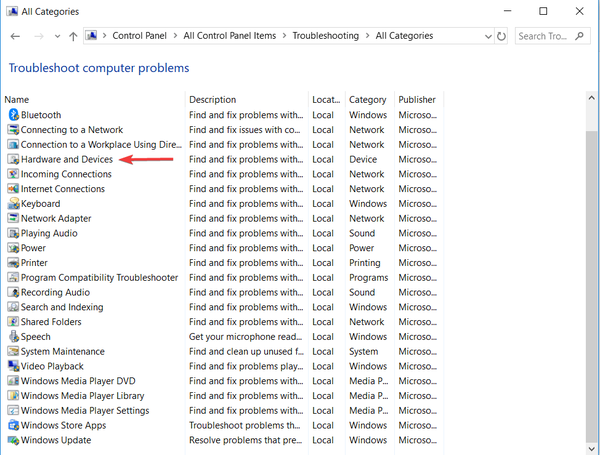
- Klikk Neste for å kjøre feilsøkingsprogrammet
Følg instruksjonene for å kjøre feilsøkingsprogrammet for maskinvare og enheter. Feilsøkingsprogrammet begynner å oppdage eventuelle problemer som kan være årsaken til at “og @ -tasten har byttet på datamaskinen din.
Leter du etter de beste feilsøkingsverktøyene? Her er våre toppvalg.
6. Avinstaller og installer tastaturdriveren på nytt fra produsentens nettsted
Slik gjør du dette:
- Høyreklikk Start
- Plukke ut Enhetsbehandling
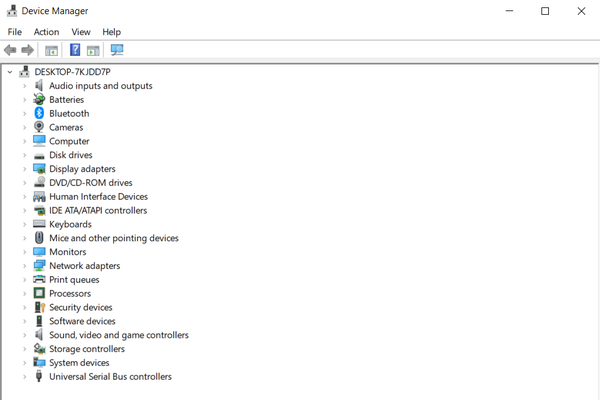
- Søk etter Tastatur og klikk på den for å utvide listen
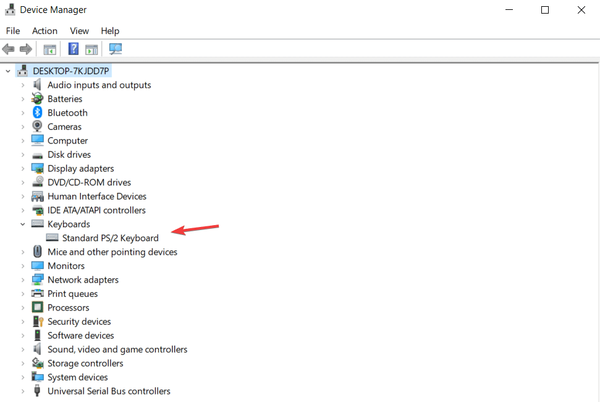
- Høyreklikk på tastaturdriveren
- Plukke ut Avinstaller
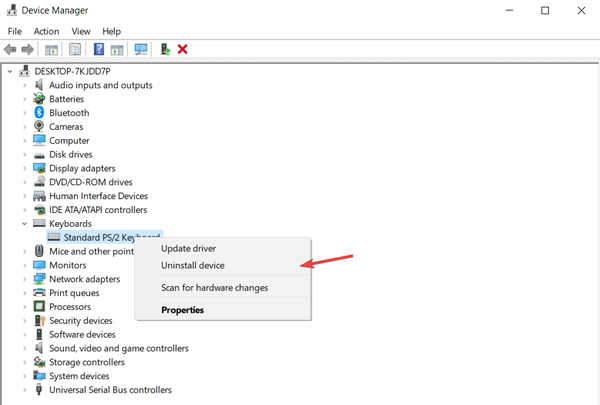
- Gå til Underdel for programvare og drivere (avhengig av hvilken bærbar datamaskin dette navnet kan endre), eller søk etter drivere som bruker Google slik at du kan få en direkte lenke til enhetens produsentens nettsted.
- Når du er på nettstedet, finn og last ned
Installer de riktige driverne som mangler på den bærbare datamaskinen, og som kan forårsake problemet.
Hjalp noen av disse løsningene deg? Gi oss beskjed i kommentarfeltet nedenfor.
RELATERTE STORIER FOR Å KONTROLLERE:
- Fix: Tastatur fungerer ikke etter tilbakestilling av Windows 10
- 12 av de beste sølbestandige tastaturene å kjøpe i 2018
- 10 beste bakgrunnsbelyste tastaturer å kjøpe
Redaktørens merknad: Dette innlegget ble opprinnelig publisert i desember 2017 og har siden blitt oppdatert for friskhet og nøyaktighet.
Var denne siden til hjelp? Ja Nei Takk for at du ga oss beskjed! Du kan også hjelpe oss ved å legge igjen en anmeldelse på MyWOT eller Trustpillot. Få mest mulig ut av teknologien din med våre daglige tips Fortell oss hvorfor! Ikke nok detaljer Vanskelig å forstå Andre send- tastaturproblemer
- windows 10
 Friendoffriends
Friendoffriends



